配置阿里云视频点播流程
配置步骤如下:
1、开通视频点播:单击https://vod.console.aliyun.com/,单击开通服务即可。在视频点播页面购买适合自己的包。(如果您网站使用阿里云视频控件,视频空间够用,但版本配额的视频流量已用完,网站上的视频无法播放,建议您购买流量包。如果您使用阿里云视频控件,上传的视频已达版本上传空间上限,仍需再增加视频,您可以选择上传到阿里云,需要购买转码包和存储包。)
2、添加域名:开通成功后,在弹出的提示中单击进入点播控制台页面,进入后单击添加域名,如下图所示。按下方填写提示填写信息并提交。

添加域名信息提示:
v.+网站后台绑定的域名(如:v.kkk.xyz);
类型:点播系统bucket;
端口:80端口;
加速区域:请按实际需求进行选择。

3、单击“←”图标回到域名管理页面。并复制CNAME记录值(将鼠标放在已配置右边的图标处,并单击弹框最右面图标即可复制),具体如下两图所示。


4、在左侧工具栏产品与服务中搜索“域名”,并单击域名进入域名控制台页面,在页面中单击域名管理→解析,按下方提示在解析设置页面单击添加记录。


解析信息提示:
记录类型:CNAME。
主机记录:v。
记录值:将之前复制的CNAME记录值粘贴在此行。
其他项默认即可。
5、配置阿里云API:将鼠标放置在您的头像上,单击AccessKey管理→开始使用子用户AccessKey,并在用户页面完成新建用户。
说明:为确保账号安全,建议用户使用子账号授权,并仅对子账号授权视频权限。新建子账号时,请选择访问方式为:使用永久AccessKey访问




6.授权:用户页面创建用户并单击添加权限,并分别搜索“短信 视频点播 CDN ”,选中该权限,确认后即可授权成功。




7.获取AccessKeyID、AccessKeySecret:单击您设置的用户登录名称,单击认证管理>创建新的AccessKey即可获取AccessKeyID、AccessKeySecret。


8、回到网站后台,进入设计器,单击功能→功能→阿里云视频,将AccessKeyID、AccessKeySecret粘贴分别粘贴至验证框即可。